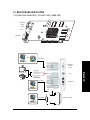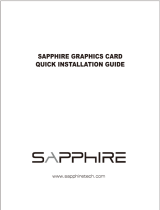GV-R9200 Serie
Radeon 9200 Grafikbeschleuniger
Rev. 102
BENUTZERHANDBUCH
Upgrade your Life

Serie GV-R9200 Grafikbeschleuniger - 2 -
Deutsch
1. HARDWARE-INSTALLATION
1.1. AUSPACKEN
Der GV-R9200 Serien-Karton hat den folgenden Inhalt:
z1 x den GV-R9200 Grafikbeschleuniger (GV-R9200-64D, GV-R9200-128D
oder GV-R9200-VIVO)
zDas vorliegende BENUTZERHANDBUCH
z1x die Treiber CD für die GV-9200 Serie
z1x Power DVD XP CD
z1x Power Director (nur für GV-R9200-VIVO)
zZwei Spiele CDs (nur für GV-R9200-VIVO);
Eine Spiele CD (Für GV-R9200-64D und GV-R9200-128D)
zKabelhalterung S-Video und AV Output
zKabelhalterung S-Video und AV In/Output (nur für GV-R9200-VIVO)
WARNUNG
Erweiterungskarten bestehen aus sehr empfindlichen IC-Chips (integrierte Schaltkreise). Um sie
vor Schäden durch statische Elektrizität zu schützen, sollten Sie bei der Arbeit an Ihrem Computer
einige Sicherheitsvorkehrungen treffen.
1. Schalten Sie den Computer aus, und ziehen Sie die Netzverbindung ab.
2. Legen Sie ein Erdungsarmband an, bevor Sie Computer-Komponenten berühren. Wenn Sie
kein Erdungsarmband besitzen, berühren Sie mit beiden Händen einen geerdeten Gegenstand
oder einen Gegenstand aus Metall, z.B. das Gehäuse der Stromversorgung.
3. Legen Sie die Komponenten auf einen geerdeten antistatischen Untergrund oder auf die
Verpackung, die Sie bei jedem Einzelkauf der Komponenten erhalten.
Die Karte enthält empfindliche elektrische Komponenten, die leicht durch statische Ladung beschädigt
werden können. Nehmen Sie die Karte daher erst dann aus der Originalverpackung heraus, wenn
sie eingebaut wird.
Verwenden Sie beim Auspacken und Einbauen eine geerdete Antistatikmatte. Der Bediener muss
ein Antistatikarmband tragen, das am selben Punkt wie die Antistatikmatte geerdet ist.
Überprüfen Sie, ob der Verpackungskarton beschädigt ist. Beim Versand oder bei der Handhabung
der Karte sind Beschädigungen nicht auszuschließen. Achten Sie darauf, dass die Karte keine
Versand- oder Handhabungsschäden aufweist, bevor Sie fortfahren.
00
00
0SCHALTEN SIE DIE STROMVERSORGUNG DES SYSTEMS NICHT EIN, WENN DIE KARTE
BESCHÄDIGT IST.
00
00
0Damit Ihre Grafikkarte ordnungsgemäß arbeitet, verwenden Sie ausschließlich das offizielle
Gigabyte BIOS. Wenn Sie nicht das offizielle Gigabyte BIOS verwenden, können Probleme
im Zusammenhang mit der Grafikkarte auftreten.

Hardware-Installation
- 3 -
Deutsch
1.2. BESTÜCKUNG DER PLATINE
1) GV-R9200-64D (64MB DDR) / GV-R9200-128D (128MB DDR)
TV-out
VGA Monitor
Stecker
(15 pin)
DVI-Stecker
TV-out
VGA Monitor
Stecker
(15 pin)
DVI-Stecker
AV Output
NTSC / PAL TV
Projektor
S-VideoOutput
DVI Output
Digital LCD Monitor
D-Sub a DVI-Stecker
VGA Output
Analog LCD Monitor
OB
Analog LCD Monitor Analog Monitor
OB
VGA Output

Serie GV-R9200 Grafikbeschleuniger - 4 -
Deutsch
VIVO
VGA Monitor
Stecker
(15 pin)
DVI-Stecker
2) GV-R9200-VIVO (128MB DDR)
VIVO
VGA Monitor
Stecker
(15 pin)
DVI-Stecker
NTSC / PAL TV
Projektor DVI Output
Digital LCD Monitor
D-Sub a DVI-Stecker
VGA Output
Analog LCD Monitor
OB
Analog LCD Monitor Analog Monitor
OR
VGA Output
AV Output
S-Video Output
AV Input
S-Video Input

Hardware-Installation
- 5 -
Deutsch
1.3. HARDWARE-INSTALLATION
Einbauen der Grafikkarte.
Nachdem Sie Ihren Computer vorbereitet haben, können Sie die Grafikbeschleunigerkarte
einbauen.
So bauen Sie die
Grafikbeschleunigerkarte ein:
1. Schalten Sie Computer und Monitor aus.
Ziehen Sie danach das Display-Kabel von
der Rückseite des Computers ab.
2. Nehmen Sie die Abdeckung des Computers
ab. Lesen Sie bei Bedarf in der
Begleitdokumentation des Computers nach,
wie die Abdeckung entfernt wird.
3. Nehmen Sie alle vorhandenen Grafikkarten
aus dem Computer heraus.
Hat der Computer eine Onboard-
Grafikfunktion, müssen Sie diese eventuell
auf dem Motherboard deaktivieren. Weitere
Informationen finden Sie in der
Begleitdokumentation Ihres Computers.

Serie GV-R9200 Grafikbeschleuniger - 6 -
Deutsch
4. Suchen Sie den AGP-Slot. Nehmen Sie ggf.
die Metallabdeckung des Slots ab. Richten
Sie Ihre Grafikkarte an dem AGP-Slot aus,
und drücken Sie sie so lange fest an, bis sie
richtig eingesetzt ist.
AGP-Slot GV-R9200 series Grafikkarte
5. Ziehen Sie die Schraube an, um die Karte
zu befestigen, und bringen Sie die
Abdeckung des Computers wieder an.
6. Stecken Sie das Display-Kabel in die Karte
ein. Schalten Sie danach Computer und
Monitor ein. Wenn Ihre Grafikkarte mit einem
DVI-Stecker ausgeliefert wurde, können Sie
einen Flachbildschirm anschließen. Siehe
unten.
Sie können nun die Treiber für die Grafikkarte installieren. Für ausführliche Anleitungen
wählen Sie Ihr Betriebssystem aus der Liste weiter unten aus.
Flachbildschirm
anschließen
7 pin
for TV-out only
VGA Monitor
9 pin
for VIVO only

Software-Installation
- 7 -
Deutsch
2. SOFTWARE-INSTALLATION
Für die Zwecke dieses Handbuchs nehmen wir an, dass Ihr CD-ROM-Laufwerk
Laufwerk D ist.
2.1. WINDOWS® 98 /98SE / WINDOWS® ME / WINDOWS® XP DRIVER
UND DIENSTPROGRAMME
Die Installation der Win® 98/98SE / WINDOWS® 2000 / Win® ME / Win® XP drivers ist
denkbar einfach. Wenn Sie die Treiber-CD in Ihr CD-ROM-Laufwerk einlegen, wird das
AUTORUN-Fenster eingeblendet (wird kein Fenster angezeigt, führen Sie
”D:\setup.exe“aus). Folgen Sie dann den Anleitungen, um Ihren Treiber für die GV-R9200
Serie einzurichten. (Gehen Sie gemäß Abschnitt 2.1.3, ”Step By Step Installation“, vor, um
den Treiber für den Grafikbeschleuniger zu installieren.)
2.1.1. Anforderungen des Betriebssystems
zWenn Sie mit einem Microsoft Windows-Betriebssystem (Windows 98/98SE, Windows
2000 oder Windows ME) arbeiten, stellen Sie sicher, dass DirectX 9 oder höher
installiert ist, bevor Sie den Treiber, der GV-R9200 Serie, für das System laden.
zWenn Sie die den Treiber, der GV-R9200 Serie, für ein Motherboard mit SIS-, ALI-
oder VIA-Chipsatz installieren, wählen Sie das für das jeweilige Motherboard geeignete
Treiberprogramm aus. Alternativ können Sie sich bei Fragen zum Motherboard oder
wegen eines M/B Treibers an einen Händler in Ihrer Nähe wenden.

Serie GV-R9200 Grafikbeschleuniger - 8 -
Deutsch
2.1.2. DirectX-Installation
Installieren Sie Microsoft DirectX 9 (oder höher), um die 3-D-
Hardwarebeschleunigungsunterstützung für Windows® 98/98SE/ Windows® 2000/ Windows®
ME oder Windows® XP zu aktivieren und die 3-D-Performance zu verbessern.
0Hinweis: Für Software-MPEG-Unterstützung unter Windows® 98/ 98SE/ Windows® 2000/
Windows® ME oder Windows® XP, müssen Sie zuerst DirectX 9 (oder höher) installieren.
2.Klicken Sie auf das
Symbol ”Next“.
3.Klicken Sie auf das
Symbol ”Next“.
1. Installieren Sie den DirectX Treiber:
Klicken Sie auf ”Install DirectX9“.

Software-Installation
- 9 -
Deutsch
Die DirectX 9-Installation ist nun beendet.
4.Klicken Sie auf den
Menüpunkt ”Finish“.

Serie GV-R9200 Grafikbeschleuniger - 10 -
Deutsch
2.1.3. Treiberinstallation
Dieser Abschnitt enthält schrittweise Anleitungen zur Treiberinstallation.
Schritt 1: New Hardware Found
Nachdem Sie die GV-R9200 Serien-Karte zum ersten Mal eingesteckt haben, erkennt Windows
die neue Hardware automatisch und blendet die Meldung ”New Hardware Found“ ein.
Wählen Sie ”Do not install a driver“ aus, und drücken Sie OK.
Schritt 2: Assistent zur Aktualisierung des Gerätetreibers: Standard PCI Graphics
Adapter (VGA)
Schritt 3: Assistent zur Aktualisierung des Gerätetreibers: Finish
Das System fordert Sie nun auf, Ihre Windows-CD einzulegen, um die Installation des VGA-
Treibers abzuschließen.
Wenn Sie keine CD besitzen, drücken Sie C:\Windows\System directory.
Schritt 4: Änderung der Systemeinstellungen
2.Klicken Sie auf das Symbol
”Finish“.
1.Klicken Sie auf das
Symbol ”Next“.
00
00
0Klicken Sie nicht auf ”Cancel“,
da Ihr System in diesem Fall
”hängen bleibt“.

Software-Installation
- 11 -
Deutsch
Nachdem das System geladen wurde, legen Sie die CD mit dem GV-R9200 Serien-Treiber
in das CD-ROM-Laufwerk ein. Das AUTORUN-Fenster wird angezeigt. Wenn das Fenster
nicht eingeblendet wird, führen Sie ”D:\setup.exe“ aus.
3..Klicken Sie auf das Symbol ”No“.
Schritt 5: Driver Setup
(Die Abbildungen stammen aus Windows XP)
2.Klicken Sie auf das Symbol ”Next“.
1. Klicken Sie auf ”Windows XP Drivers
(Radeon 9200 Series)“.

Serie GV-R9200 Grafikbeschleuniger - 12 -
Deutsch
3.Klicken Sie auf das Symbol ”Yes“.
4. Klicken Sie auf das Symbol ”Express“
oder ”Custom“.
5. Klicken Sie auf ”Finish“, um den Computer
neu zu starten.

Hinweise zur Fehlerbehebung
- 13 -
Deutsch
3. Hinweise zur Fehlerbehebung
Die folgenden Hinweise zur Fehlerbehebung helfen Ihnen weiter, sollten einmal Probleme
auftreten. Wenn Sie weiterführende Informationen zur Fehlerbehebung benötigen, wenden
Sie sich an Ihren Händler.
Prüfen Sie, ob die Karte ordnungsgemäß im AGB-Slot festsitzt.
Achten Sie darauf, dass das Display-Kabel fest am Display-Stecker der Karte angeschlossen ist.
Achten Sie darauf, dass Monitor und Computer an das Netz angeschlossen und mit Strom
versorgt werden.
Deaktivieren Sie ggf. alle integrierten Grafikfunktionen auf dem Motherboard. Weitere Informationen
entnehmen Sie der Begleitdokumentation des Computers, oder wenden Sie sich an den Hersteller.
(HINWEIS: Nicht alle Hersteller sehen eine Möglichkeit vor, die integrierte Grafikfunktion zu
deaktivieren oder als zweites Display einzusetzen.)
Stellen Sie sicher, dass Sie beim Installieren des Grafiktreibers das richtige Display-Gerät und die
korrekte Grafikkarte auswählen.
Wenn während des Boot-Vorgangs Probleme auftreten, starten Sie Ihren Computer im Safe
Mode. Unter Windows® 98 SE und Windows® Me: Drücken Sie die Strg-Taste, und halten Sie sie
gedrückt, bis das Microsoft® Windows® Startup Menu auf dem Bildschirm angezeigt wird. Wählen
Sie dann die Nummer für den Safe Mode aus, und drücken Sie Enter. (Sie können das Microsoft
Windows® Startup Menu auch mithilfe der Taste F8 aufrufen.) Rufen Sie im Safe Mode den Device
Manager auf. Prüfen Sie, ob doppelte Display-Adapter- und Monitoreinträge vorhanden sind,
obwohl Sie nur eine Grafikarte verwenden.
Weitere Informationen finden Sie im Fehlerbehebungs-Abschnitt von Windows® oder wenden Sie
sich an den Hersteller Ihres Computers.
Eventuell müssen Sie Monitoreinstellungen über das Bedienfeld ändern, damit das Bild fokussiert
und gestochen scharf ist. (Informationen hierzu finden Sie im Monitorhandbuch.)

Serie GV-R9200 Grafikbeschleuniger - 14 -
Deutsch
-
 1
1
-
 2
2
-
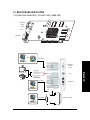 3
3
-
 4
4
-
 5
5
-
 6
6
-
 7
7
-
 8
8
-
 9
9
-
 10
10
-
 11
11
-
 12
12
-
 13
13
-
 14
14
Gigabyte GV-R92128D Bedienungsanleitung
- Typ
- Bedienungsanleitung
- Dieses Handbuch ist auch geeignet für
Verwandte Papiere
-
Gigabyte GV-R98P128D Bedienungsanleitung
-
Gigabyte GV-R92128VH Bedienungsanleitung
-
Gigabyte GV-R9700 Bedienungsanleitung
-
Gigabyte GV-R9500 Bedienungsanleitung
-
Gigabyte GV-N4464D Bedienungsanleitung
-
Gigabyte GV-NX53128D Bedienungsanleitung
-
Gigabyte GV-NX62TC256DE Bedienungsanleitung
-
Gigabyte GV-R9000 Bedienungsanleitung
-
Gigabyte GV-N56X128D-P Bedienungsanleitung
-
Gigabyte GV-RX70128DE Bedienungsanleitung
Sonstige Unterlagen
-
Barco Med PCI for Coronis Benutzerhandbuch
-
Nvidia GeForce Series Benutzerhandbuch
-
Barco MXRT-7300 Benutzerhandbuch
-
Sapphire Audio ATLANTIS Benutzerhandbuch
-
Sony VGC-RC102 Bedienungsanleitung
-
Barco MXRT-7300 Benutzerhandbuch
-
Sapphire 11162-15-20G Installationsanleitung
-
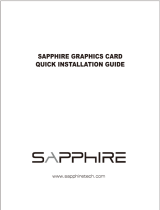 Sapphire Technology 11265-05-20G Benutzerhandbuch
Sapphire Technology 11265-05-20G Benutzerhandbuch